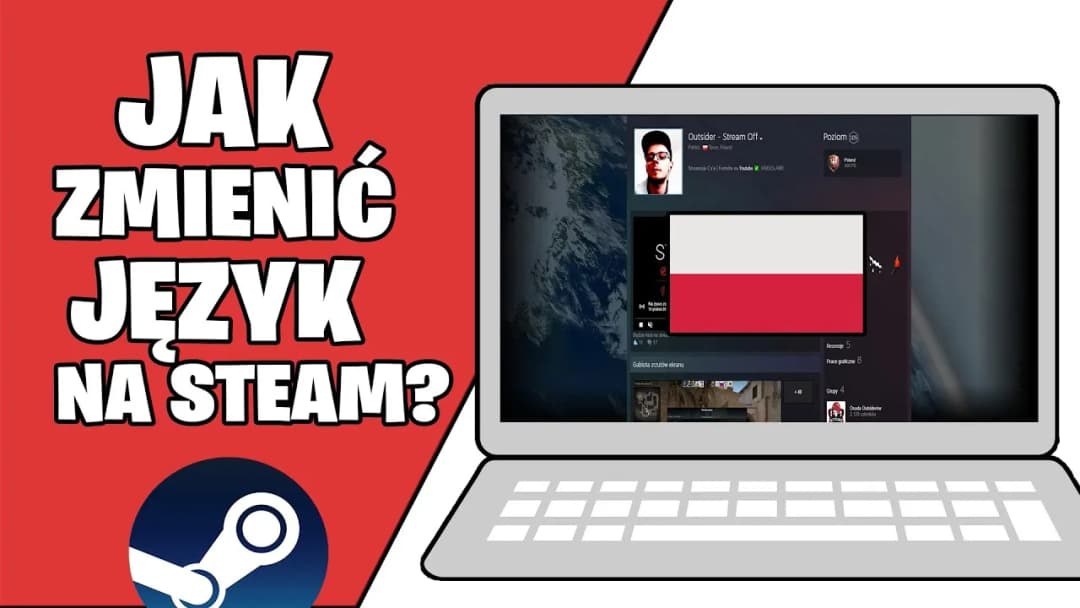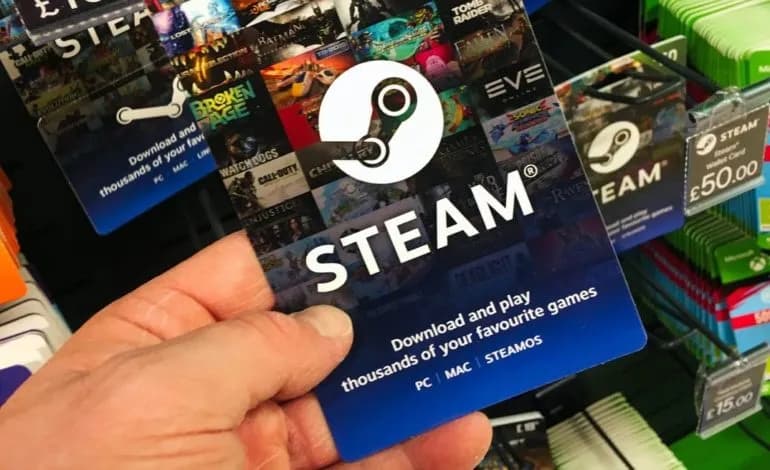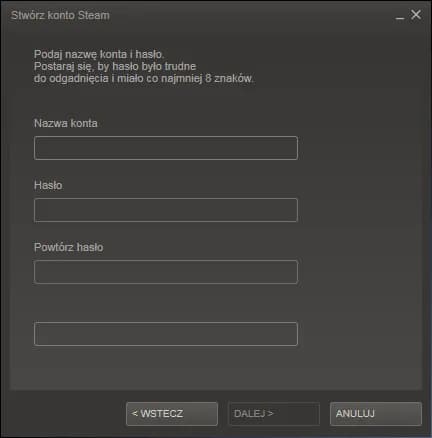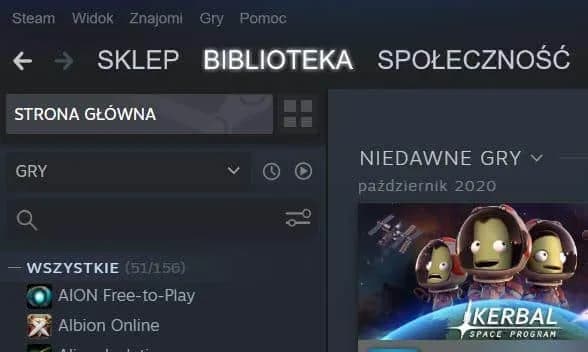Zmiana języka w Steam to prosty proces, który pozwala dostosować interfejs aplikacji do Twoich preferencji. Niezależnie od tego, czy korzystasz z systemu Windows, macOS czy Linux, Steam oferuje intuicyjne narzędzia do zmiany języka. Wystarczy kilka kliknięć, aby cieszyć się ulubionym językiem w aplikacji lub w konkretnej grze.
Jednak czasem mogą pojawić się problemy, takie jak brak zmiany języka mimo wykonania wszystkich kroków. W tym artykule znajdziesz szczegółowe instrukcje, jak zmienić język w Steam na różnych platformach, a także porady, jak rozwiązać najczęstsze problemy związane z tą funkcją.
Kluczowe informacje:- Zmiana języka w Steam jest możliwa w zakładce Ustawienia > Interfejs.
- Możesz zmienić język zarówno dla całej aplikacji, jak i dla poszczególnych gier.
- Proces różni się nieznacznie w zależności od systemu operacyjnego (Windows, macOS, Linux).
- Jeśli język się nie zmienia, warto sprawdzić ustawienia systemowe lub zrestartować aplikację.
- Steam oferuje obsługę wielu języków, w tym polskiego, angielskiego, niemieckiego i innych.
Jak zmienić język w Steam na Windows?
Jak zmienić język steam na komputerze z systemem Windows? To prostsze, niż myślisz. Wystarczy zalogować się do aplikacji Steam, a następnie przejść do zakładki Ustawienia. Kliknij na nią w prawym górnym rogu, obok nazwy swojego konta.
W nowym oknie wybierz zakładkę Interfejs. Znajdziesz tam opcję „Wybierz język, który ma być używany w Steam”. Kliknij rozwijaną listę i wybierz preferowany język. Po zatwierdzeniu zmian, Steam automatycznie zaktualizuje interfejs.
| Krok 1 | Zaloguj się do Steam i kliknij „Ustawienia”. |
| Krok 2 | Przejdź do zakładki „Interfejs”. |
| Krok 3 | Wybierz język z rozwijanej listy i zatwierdź zmiany. |
Zmiana języka w Steam na macOS i Linux
Proces zmiany języka w Steam na macOS i Linux jest bardzo podobny do tego na Windows. Różnice są minimalne, ale warto je znać, aby uniknąć nieporozumień. Na obu platformach również zaczynasz od kliknięcia Ustawienia w prawym górnym rogu.
W zakładce Interfejs znajdziesz tę samą opcję wyboru języka. Jednak na macOS i Linux Steam może wymagać ponownego uruchomienia aplikacji, aby zmiany zostały zastosowane. To niewielka różnica, ale ważna, aby wszystko działało poprawnie.
- Na Windows zmiana języka jest natychmiastowa.
- Na macOS i Linux konieczne może być ponowne uruchomienie Steam.
- Interfejs ustawień jest identyczny na wszystkich platformach.
Co zrobić, gdy język w Steam się nie zmienia?
Czasem mimo wykonania wszystkich kroków język w Steam pozostaje bez zmian. Najczęstszym powodem jest brak uprawnień do zapisu w folderze aplikacji. Sprawdź, czy Steam ma dostęp do zmiany ustawień na Twoim komputerze.
Jeśli problem nadal występuje, spróbuj zrestartować aplikację lub nawet cały system. W rzadkich przypadkach konieczne może być ponowne zainstalowanie Steam. Pamiętaj, aby wcześniej zrobić kopię zapasową swoich gier.
Czytaj więcej: Opinie o Eneba.com - Co musisz wiedzieć przed pierwszym zakupem
Jak zmienić język w konkretnej grze na Steam?
Chcesz zmienić język tylko w jednej grze, a nie w całym Steam? To możliwe! Wystarczy, że znajdziesz grę w swojej bibliotece, klikniesz na nią prawym przyciskiem myszy i wybierzesz Właściwości. To właśnie tam znajdziesz opcje językowe.
W zakładce Język wybierz preferowany język z rozwijanej listy. Niektóre gry mogą wymagać pobrania dodatkowych plików językowych, więc upewnij się, że masz dostęp do internetu. Po zatwierdzeniu zmian, język gry zostanie automatycznie zaktualizowany.
- Kliknij prawym przyciskiem myszy na grę w bibliotece.
- Wybierz Właściwości, a następnie zakładkę Język.
- Wybierz preferowany język i zatwierdź zmiany.
Najczęstsze problemy z językiem w Steam i ich rozwiązania
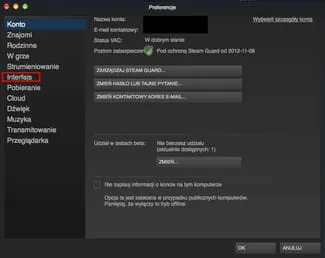
Niektórzy użytkownicy zgłaszają, że język w Steam nie zmienia się mimo wykonania wszystkich kroków. To częsty problem, ale na szczęście łatwy do naprawienia. Najczęściej wynika on z błędów w plikach konfiguracyjnych lub braku uprawnień do zapisu.
Jeśli język nie zmienia się, spróbuj usunąć plik steam.cfg z folderu Steam. Możesz również uruchomić aplikację jako administrator, aby upewnić się, że ma ona odpowiednie uprawnienia. W rzadkich przypadkach konieczne może być ponowne zainstalowanie Steam.
Innym problemem może być brak dostępności języka dla konkretnej gry. Nie wszystkie gry oferują pełną obsługę językową, więc warto sprawdzić, czy wybrany język jest dostępny w ustawieniach gry.
| Problem | Rozwiązanie |
| Język nie zmienia się mimo wykonania kroków | Usuń plik steam.cfg lub uruchom Steam jako administrator. |
| Brak dostępności języka dla gry | Sprawdź, czy gra obsługuje wybrany język w ustawieniach. |
| Błąd podczas pobierania plików językowych | Upewnij się, że masz stabilne połączenie z internetem. |
Dlaczego warto zmienić język w Steam?
Zmiana języka w Steam może znacznie poprawić komfort korzystania z platformy. Dzięki temu łatwiej zrozumiesz opcje ustawień, komunikaty systemowe i instrukcje w grach. To szczególnie ważne, jeśli nie czujesz się pewnie w języku angielskim.
Jak skutecznie dostosować język w Steam i grach?
W artykule pokazaliśmy, że zmiana języka w Steam to prosty proces, który można wykonać zarówno dla całej aplikacji, jak i dla poszczególnych gier. Na systemach Windows, macOS i Linux wystarczy przejść do zakładki Ustawienia > Interfejs, aby wybrać preferowany język. Dla gier osobno, należy skorzystać z opcji Właściwości w bibliotece.
Omówiliśmy również najczęstsze problemy, takie jak brak zmiany języka mimo wykonania kroków. W takich przypadkach zalecamy usunięcie pliku steam.cfg lub uruchomienie aplikacji jako administrator. Warto też sprawdzić, czy wybrana gra obsługuje dany język, ponieważ nie wszystkie oferują pełną lokalizację.
Podkreśliliśmy, że dostosowanie języka w Steam to nie tylko kwestia wygody, ale także lepszego zrozumienia interfejsu i instrukcji w grach. Dzięki temu możesz cieszyć się pełnym komfortem korzystania z platformy, niezależnie od poziomu znajomości języka angielskiego.